A Galaxy S6 Edge gyorsítótárának törlése
Ha a Samsung Galaxy S6 Edge túllép, és nem tudod kideríteni, hogy miért, jó esély van rá, hogy a telefon gyorsítótárának törlése megoldja a problémát. A gyorsítótárnak két típusa van – alkalmazás és rendszer –, és bármelyik törlése meghozhatja a kívánt hatást. Így ürítheti ki a gyorsítótárat Galaxy S6 Edge készüléken.
- A Galaxy S6 gyorsítótárának törlése
- A Galaxy S6 Edge áttekintése

A gyorsítótár olyan, mint a Temp Folder a PC-n, és az eszközén lévő ideiglenes adatok lerakóhelyeként működik. A gyorsítótárak felgyorsíthatják a telefont, de ha túl sok van benne, akkor hamar elakadhat.
Törölje az alkalmazás gyorsítótárát
Ha csak egy-két alkalmazás okoz problémát, a legjobb az alkalmazás gyorsítótárának törlésével kezdeni. Ehhez nyissa meg a Beállítások> Alkalmazáskezelő menüpontot és megtalálja a problémát okozó alkalmazást. Ne feledje, hogy a Letöltések között lehet , Fut vagy Mind lapon. Koppintson a bejegyzésre, majd a Gyorsítótár törlése elemre .
Ha egyszerre szeretné törölni az összes alkalmazás-gyorsítótárat, lépjen a Beállítások> Tárhely lehetőségre. és koppintson a Gyorsítótárazott adatok> OK elemre .
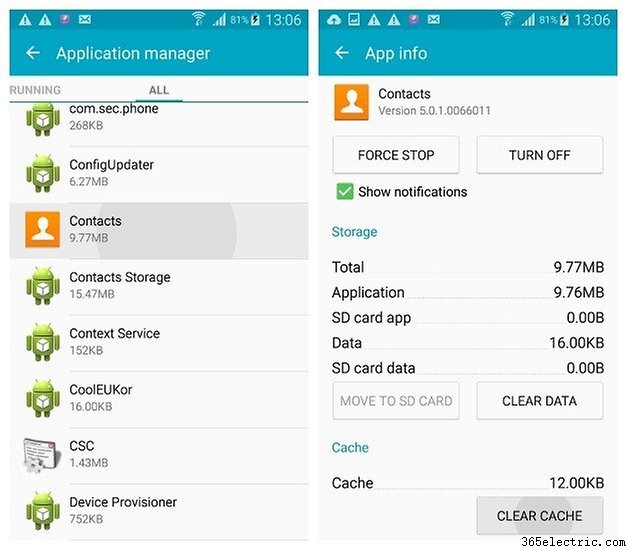
Törölje a rendszer gyorsítótárát
Ha az egész rendszer fájdalmat okoz, például az S6 Edge akkumulátorának lemerülését, meghibásodásokat, összeomlásokat vagy bármilyen más furcsa tevékenységet tapasztal, akkor valószínűleg itt az ideje, hogy törölje a rendszer gyorsítótárát. Legvalószínűbb, hogy rendszerhibákat röviddel az Android frissítése után tapasztal. Kövesse ezeket a lépéseket a rendszer gyorsítótárának törléséhez. (Ezeket a lépéseket a Galaxy S6-tal illusztráltuk, de a folyamat ugyanaz az Edge modellnél.)
1. Kapcsolja ki a Galaxy S6 Edge készüléket.
2. Nyomja meg és tartsa lenyomva a Bekapcsológombot , Hangerő növelése és a Kezdőlap gombot.

3. Egy kék képernyő jelenik meg, rajta az Android rendszerrel, majd a helyreállítási menübe kerül.
4. A hangerőszabályzó gombokkal görgessen és jelölje ki aGyorsítótár-partíció törlése lehetőséget . Nyomja meg a Bekapcsológombot megerősítéséhez.
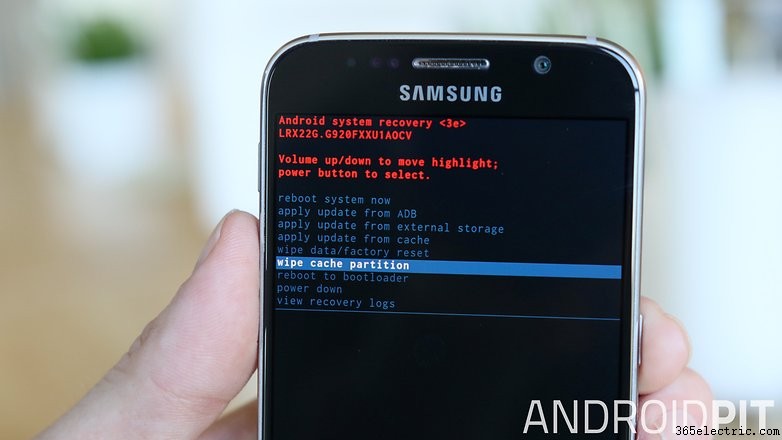
5. Amikor a folyamat befejeződött, egy sárga üzenet jelenik meg a képernyő alján.
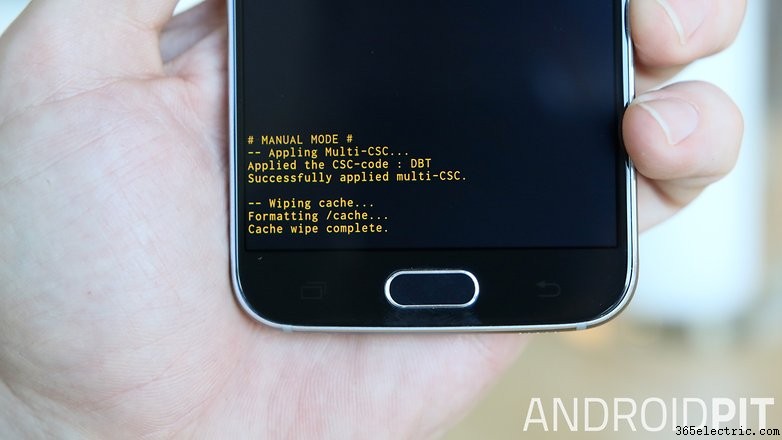
6. Jelölje ki a Rendszer újraindítása most elemet és nyomja meg a Bekapcsológombot megerősítéséhez.
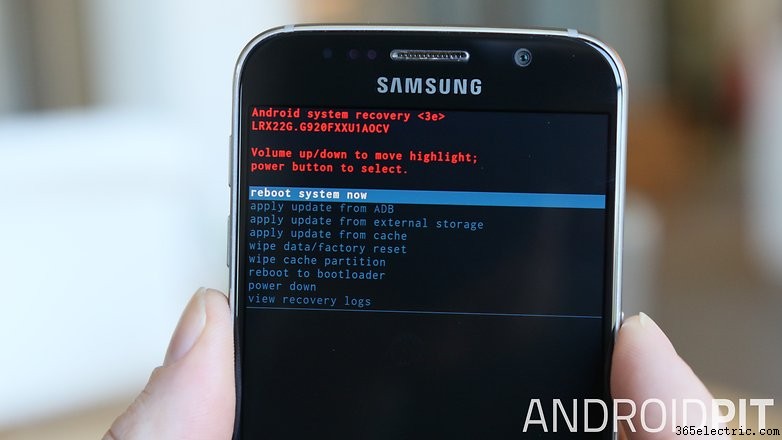
7. A Galaxy S6 Edge újraindul, és újrafordítja az összes alkalmazást. Eltarthat egy ideig, amíg az összeset újra gyorsítótárazza, de miután ez megtörtént, a Galaxy S6 Edge a lehető legsimábban fog működni.
Milyen gyakran törli a gyorsítótárat a Galaxy S6 Edge készüléken? Mivel foglalkozik még az általános rendszerkarbantartással? Tudassa velünk a megjegyzésekben.
